在Windows 11中查看系统信息有多种方法,以下是五种常用的方法:
### 1. 使用设置应用
1. 点击任务栏上的“开始”按钮,然后选择“设置”。
2. 在设置窗口中,点击左侧的“系统”。
3. 在右侧窗口中,向下滚动并点击“关于”。
4. 在这里,你可以看到系统的基本信息,如操作系统版本、设备名称、设备配置ID、产品ID、安装日期等。
### 2. 使用系统信息工具
1. 按下 `Win + R` 键,打开运行对话框。
2. 输入 `msinfo32` 并按回车键。
3. 这将打开系统信息窗口,显示详细的系统配置信息,包括硬件资源、软件环境、系统组件等。
### 3. 使用命令行
1. 按下 `Win + R` 键,打开运行对话框。
2. 输入 `cmd` 并按回车键,打开命令提示符。
3. 输入以下命令并按回车键:
```shell
systeminfo
```
这将显示详细的系统配置信息。
### 4. 使用第三方软件
有许多第三方软件可以帮助你查看系统信息,例如:
- "CPU-Z": 主要用于查看CPU和内存信息。
- "Speccy": 提供详细的硬件和系统信息。
- "HWiNFO":
相关内容:
在 Win11 中安装新软件、玩游戏或排查问题时,常需要查看电脑的硬件规格(如内存、显卡、处理器)和系统信息(如版本、DirectX 版本)。以下 5 种方法,从简单到专业,帮你快速获取所需信息,适用于不同操作习惯的用户。
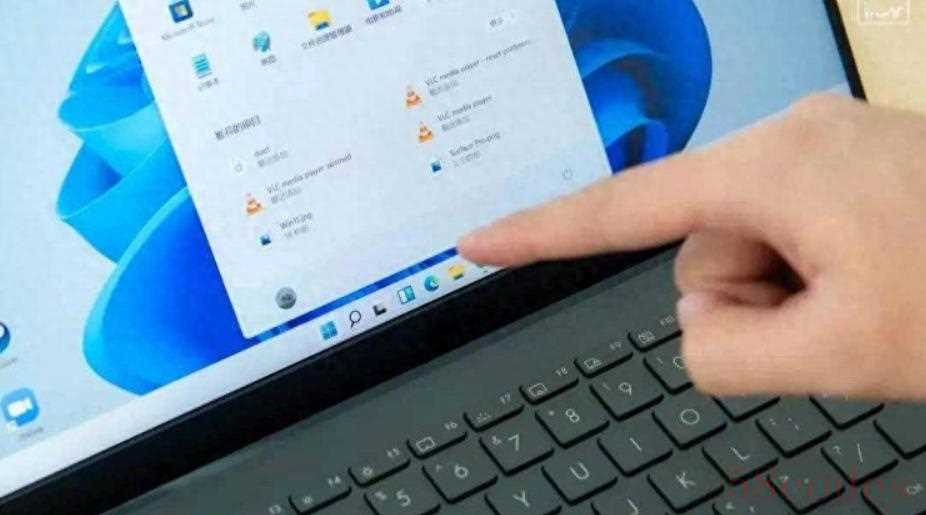
一、方法 1:通过设置查看基础信息(最直观)
设置应用能快速展示核心系统信息,适合新手:
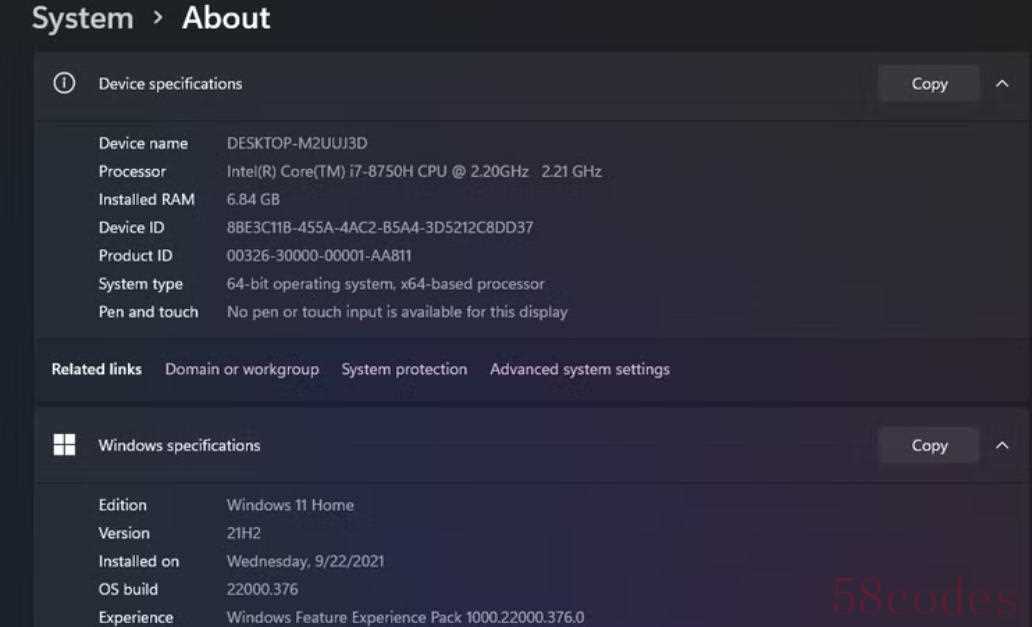
- 点击任务栏 “开始” 按钮,选择 “设置”(或按Win+I快捷键);
- 在左侧菜单点击 “系统”,右侧选择 “关于”;
- 此处可查看:基础硬件:处理器型号、安装内存(RAM)、系统类型(32 位 / 64 位,影响软件兼容性);系统信息:Windows 版本、设备 ID、产品 ID(联系客服时可能需要)。如需分享,点击 “复制” 可将信息粘贴到记事本或文档中。
二、方法 2:用 “系统信息” App 看详细硬件(全面专业)
系统信息是 Win11 自带的专业工具,涵盖所有硬件和组件细节:
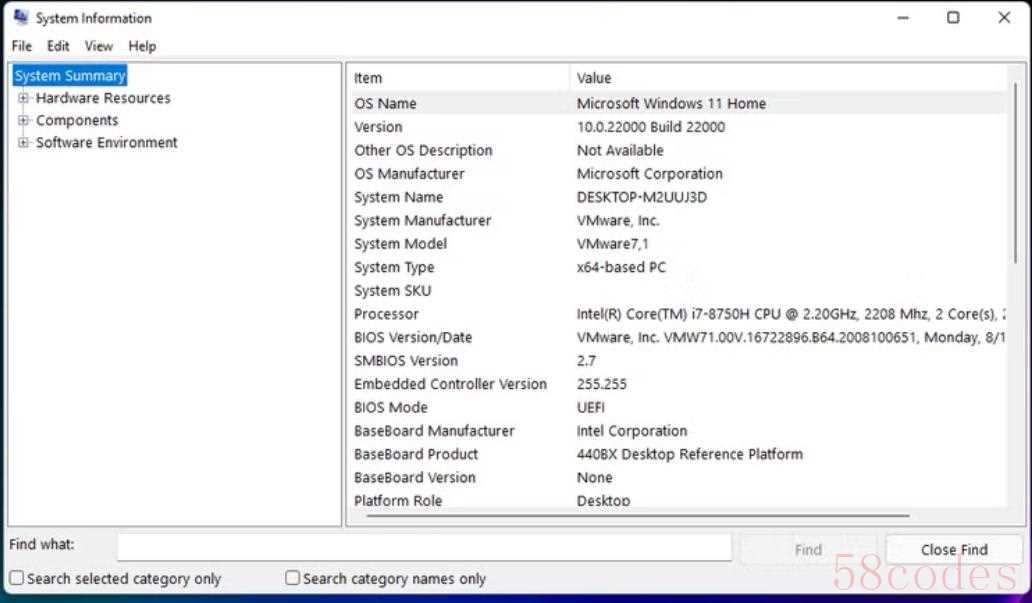
- 点击 “开始”,在搜索框输入 “系统信息”,打开对应应用;
- 左侧 “系统摘要” 显示整体信息(如 BIOS 版本、内存总量、显卡型号);
- 如需细分信息:双击 “组件→显示”:查看显卡型号、显存大小、驱动版本(玩游戏前必看);
双击 “存储→驱动器”:查看硬盘容量、可用空间、文件系统格式。
三、方法 3:通过 DirectX 诊断工具查音视频信息(适合游戏用户)
DxDiag 主要用于检测音视频设备,对游戏和多媒体应用很重要:
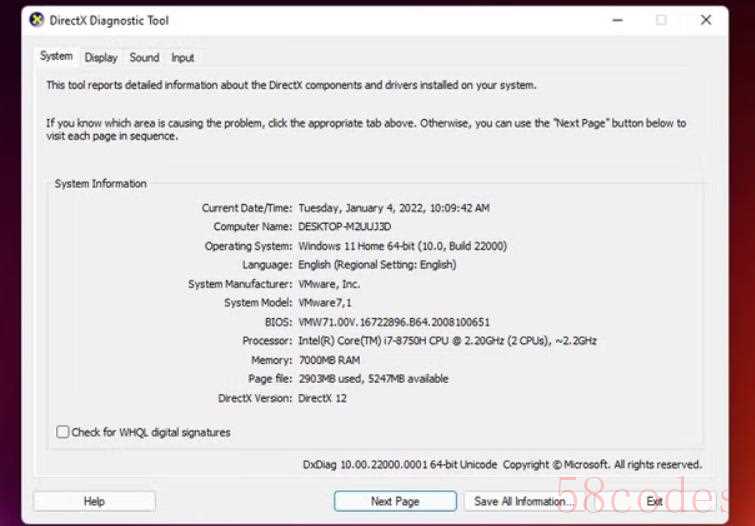
- 按Win+X打开菜单,选择 “运行”,输入dxdiag并回车;
- 系统选项卡:显示处理器、内存、DirectX 版本(部分游戏要求特定 DirectX 版本);
- 显示选项卡:查看显卡型号、分辨率、驱动日期(排查游戏卡顿常用);
- 声音选项卡:查看音频设备和驱动信息;
- 如需给客服提供信息,点击 “保存所有信息”,生成 TXT 文件即可。
四、方法 4:用命令行(PowerShell/CMD)查系统概览(适合进阶用户)
通过命令快速获取系统信息,适合习惯终端操作的用户:
- 右键 “开始”,选择 “Windows 终端(管理员)”;
- 在 PowerShell 或 CMD 中输入命令 systeminfo,按回车;
- 稍等片刻,会显示:
操作系统版本、安装日期、启动设备;网络适配器、BIOS 版本、物理内存总量等(但不包含显卡、声卡细节)。
五、方法 5:用第三方工具 Speccy(界面友好,信息全)
如果觉得系统自带工具不够直观,可试试免费工具 Speccy:
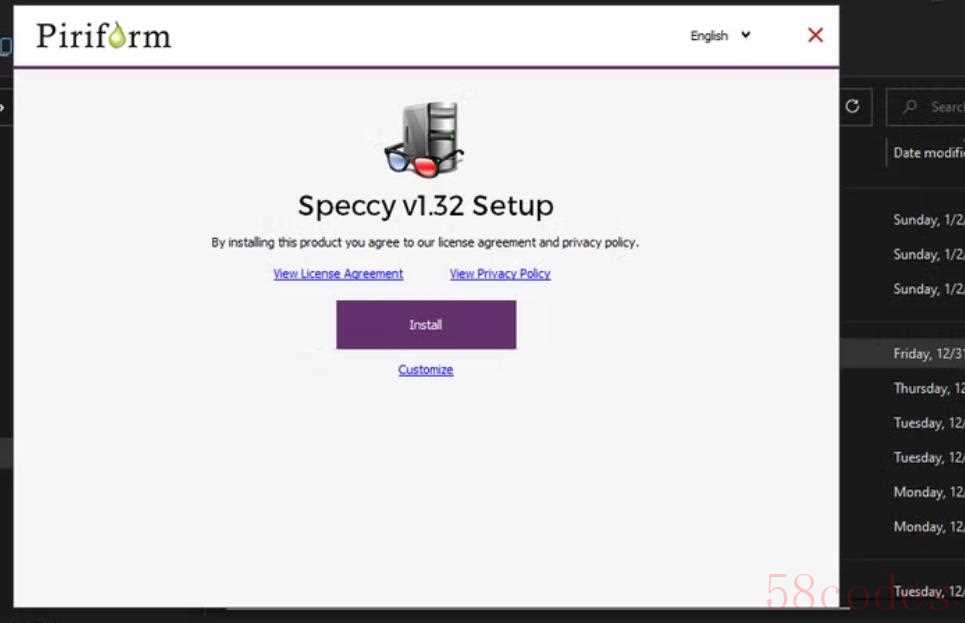
- 从官网(CCleaner 旗下)下载 Speccy 免费版,安装后打开;
- 左侧分类清晰,包含 “摘要、CPU、内存、主板、显卡、存储” 等 11 个标签;
- 优势:显卡、硬盘、网络适配器等信息一目了然,无需层层点击;支持 “文件→另存为文本文件”,方便保存或分享信息;界面简洁,新手也能快速找到所需内容(如游戏最低配置要求的显卡型号、内存大小)。
总结
查看 Win11 系统信息,按需选择方法:
- 快速看基础信息:用 “设置→系统→关于”;
- 查详细硬件(如显卡、硬盘):用 “系统信息” App 或 Speccy;
- 游戏 / 多媒体相关:用 DirectX 诊断工具(DxDiag);
- 命令行爱好者:用systeminfo命令。
掌握这些方法,安装软件或排查问题时,能快速确认电脑是否满足要求,避免因硬件不兼容导致的麻烦。

 微信扫一扫打赏
微信扫一扫打赏
 支付宝扫一扫打赏
支付宝扫一扫打赏
